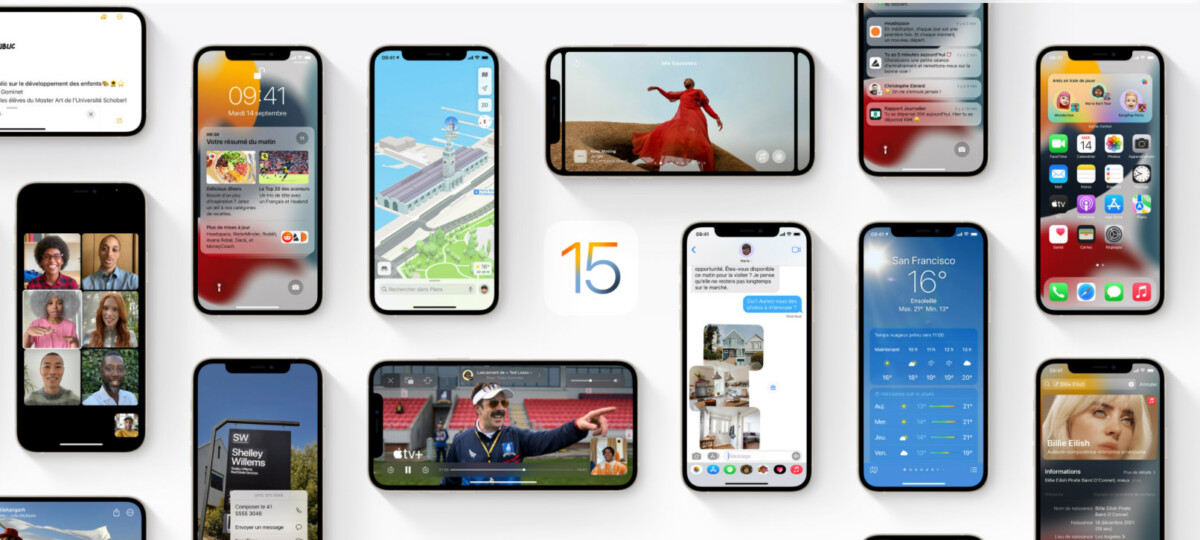
Qui dit nouvel iPhone dit nouvelle interface d’Apple avec son lot de nouveautés. C’est donc au tour d’iOS 15 de débarquer avec les iPhone 13. Souvent présentée comme une terre totalement étrangère aux utilisateurs d’Android, il suffit de se confronter une semaine à l’interface de la pomme pour réaliser qu’elle possède en réalité de sacrés arguments face à son concurrent principal. Et c’est un utilisateur d’Android qui vous le dit.
Dans la rédaction, nous utilisons pour la plupart des Android — en même temps il suffit de regarder l’origine du nom de notre site. Nous entretenons donc presque tous un savant mélange d’intérêt et d’appréhension à son égard, tant cette interface nous semble éloignée de nos habitudes.
Il n’en reste pas moins que, quand vient le moment de noter honnêtement la proposition d’Apple en matière logiciel, il convient de faire le point sur ce qu’on peut apprécier et regretter sur cette expérience logicielle. Voici notre test.
Configuration d’iOS 15
La configuration d’iOS 15 sur un iPhone neuf est relativement classique. Une fois allumé, vous pouvez voir « bonjour » écrit dans diverses langues. Après un swipe depuis le bas de l’écran, vous devez choisir la langue du système et le pays dans lequel vous utilisez le téléphone.

Si vous possédez une carte SIM, son code vous est alors demandé. Là, vous pouvez commencer à configurer votre iPhone. Ce dernier commence par vous demander vos identifiants de Wi-Fi. Après un rapide chargement où Apple collecte l’identifiant matériel du téléphone, vous pouvez régler Face ID, le système de reconnaissance faciale des iPhone. Vous êtes ensuite invité à entrer un code pour verrouiller le smartphone. Là, il vous est proposé de récupérer les données d’un ancien appareil depuis iCloud ou de repartir depuis zéro. Pour celles et ceux qui souhaitent transférer leurs données depuis un appareil Android, nous avons un tutoriel dédié à ce sujet.
Au cas où vous partiriez d’iCloud ou que vous ne désiriez pas transférer vos données, un identifiant Apple vous est demandé. Vous pouvez évidemment en créer un sur le champ. Il vous est ensuite proposé de configurer Apple Pay, le trousseau iCloud et Siri.
En fin de configuration, Apple vous demande si vous souhaitez partager des données sur le fonctionnement de votre iPhone. C’est d’ailleurs le seul moment une autorisation en lien avec la vie privée vous est demandée. Pas mal par rapport à certains concurrents Android. Vous n’avez plus qu’à swiper vers le haut, et vous voilà parti !
Si vous avez récupéré un iPhone pas encore mis à jour, il suffira d’aller dans Réglages > Général > Mise à jour logicielle pour lancer le téléchargement et l’installation d’iOS 15, à condition que votre appareil soit compatible (iPhone 6s et suivants).
Premiers pas difficiles
Soyons clairs, si vous êtes utilisateurs d’Android jusqu’ici, il y a fort à parier que vos premiers instants avec iOS 15 ne se passent pas sous les meilleurs auspices. Il y a fort à parier que vous peiniez à retrouver vos repères et vos automatismes durement acquis au fil des ans. C’est un phénomène normal auquel chacun peut s’attendre en se lançant sur un nouvel OS. Ce qui m’intéressait alors était de savoir combien de temps l’adaptation allait me prendre et surtout à quel point j’allais devoir ramer.
Cela vous arrivera sans doute si vous naviguez sur un iPhone pour la première fois, mais le foisonnement des premières heures peut être un peu déroutant. D’un côté, votre cerveau frétille devant la fluidité des animations vraiment exemplaire. J’ai beau utiliser un Samsung en 120 Hz dans ma vie de tous les jours, l’iPhone en 60 Hz sur lequel j’ai réalisé mon test d’iOS m’a souvent paru aussi fluide, voire même plus tant le souci du détail et du confort d’utilisation est poussé à l’extrême.
Certains choix de design restent tout bonnement difficiles à comprendre
En revanche, et c’est là où le bât blesse, certains choix de design restent tout bonnement difficiles à comprendre. Voici quelques exemples pour mieux comprendre.
Lorsque je suis arrivé sur l’écran d’accueil d’iOS 15, si je glissais mon doigt du milieu de l’écran vers le haut, cela avait tendance à m’amener vers la gauche. Ça n’a l’air de rien, mais cela semble un peu étrange au départ. (Après enquête auprès d’amis qui utilisent iOS au quotidien, j’ai réalisé que cela ne leur dit rien. Il s’agit sans doute d’un simple coup de main à prendre.) De la même manière, j’ai mis quelque temps à comprendre qu’en swipant de haut en bas, je pouvais ouvrir des menus déroulants différents, selon que je le fasse à droite ou à gauche de l’encoche, ou depuis le milieu de l’écran. Ce dernier est intitulé Spotlight. Il offre une barre de recherche des applications ainsi que des suggestions d’applications par Siri ou d’actions à faire selon vos usages récents ou fréquents à ce moment de la journée.
En swipant vers le bas depuis la gauche de l’encoche, vous accéderez à vos notifications. Enfin, un dernier geste vers le bas, depuis la droite de l’encoche cette fois, permet d’afficher le centre de contrôle.


Achetez le nouveau Pixel 9a et recevez jusqu’à 415 euros en échange d’un téléphone éligible (prime promotionnelle de 150 euros incluse). Offre valable jusqu’au 12/05.
Précisons que je sais que celui-ci s’appelle centre de contrôle et qu’il tient une place prépondérante dans l’écosystème iOS, simplement parce que j’ai effectué quelques menues recherches sur le sujet. Mais à aucun moment le système ne me présente le nom de la fonctionnalité ni la manière d’y accéder. Dommage encore pour le nouveau venu.
À la décharge d’iOS, une petite application appelée Astuces est là pour vous guider dans la navigation du système si vous débutez, mais cela reste parcellaire. On aurait par exemple aimé qu’iOS prenne le temps d’expliquer l’Haptic Touch, une fonction super pratique qui permet, en gardant son doigt appuyé sur une appli, d’accéder à tout un tas de raccourcis vers ses fonctionnalités les plus utilisées. Par exemple, en restant appuyé sur Réglages, je peux aller directement vers le menu Bluetooth ou Wi-Fi.
Réglages et notifications
Autre choix qui interroge dans les premiers temps : avoir créé une application Réglages pour rassembler tous les paramètres ne tombe pas forcément sous le sens lorsqu’on découvre la machine. On a tendance à chercher un menu plus qu’une application. De même, les paramètres des applications qui viennent s’empiler dans cette application/menu réglages restent un choix de design qui ne me vient pas naturellement. J’aimerais pouvoir régler une application directement.
Dernier exemple d’acculturation difficile : je n’étais pas loin de signaler à mon estimée collègue Melinda, spécialiste d’Apple, que Tim Cook avait oublié d’intégrer les notifications sur un écran verrouillé à son nouvel OS tant j’ai parfois galéré pour les retrouver. Je n’avais pas compris qu’il fallait réaliser un petit geste vers le haut pour qu’elle apparaisse sur l’écran de verrouillage. Un choix étrange.
Le bouton retour en arrière
Commençons par la navigation de base. Ici, exit la navigation par geste, mais exit aussi les trois boutons en bas du téléphone que nombre d’utilisateurs choisissent encore. Lorsqu’on souhaite revenir en arrière, on ne navigue la plupart du temps qu’avec deux boutons : la barre centrale qui permet de quitter une application (ou de passer d’une application ouverte à une autre en faisant glisser son doigt dessus vers la droite ou la gauche) et le bouton retour que chaque application va vous proposer. C’est à mon sens une des faiblesses de ce système, car chaque application va placer ce bouton retour à un endroit différent.
Le plus fou, c’est qu’il existe une fonction de retour en arrière similaire à la navigation par geste, où l’on peut tirer l’onglet actuel depuis la gauche de l’écran pour revenir en arrière. Mais celle-ci n’est jamais présentée proprement.
Autre souci lié à ce fameux bouton arrière : je me suis souvent retrouvé coincé, car je ne le trouvais plus. Tout simplement parce qu’il avait disparu. Eh oui, sur iOS, ou plutôt sur de nombreuses applications iOS, on retrouve cette fâcheuse habitude de faire disparaître le bouton retour lorsqu’on navigue vers le bas. C’est une très bonne idée pour gagner de l’espace, mais le temps qu’on comprenne qu’il faut faire un geste vers le haut –qui plus est, suffisamment rapide — pour que réapparaisse le bouton retour, on a bien souvent tendance à fermer l’application et à la relancer pour aller plus vite. Cela peut paraître risible à quiconque maîtrise iOS, mais on ne mesure pas l’ergonomie d’un système à la facilité qu’ont ses utilisateurs chevronnés à l’utiliser, mais plutôt à la manière dont s’en emparent ses nouveaux acquéreurs.
iOS 15 au quotidien
Arrêter le test ici serait sans doute malhonnête. Car ce n’est véritablement qu’après quelques temps passés au contact d’iOS 15, environ une semaine me concernant, qu’on en saisit l’attrait. Si ses nombreux choix peuvent paraître étranges les premières heures, il faut bien admettre qu’ils finissent par tomber sous le sens au bout d’un temps passé à son contact.
Les premiers jours, j’aurais par exemple aimé pouvoir organiser mes apps dans la bibliothèque d’apps dans des groupes que j’aurais définis, plutôt que de devoir subir un rangement par catégorie automatisé. Puis, une fois que je m’y suis fait, j’ai commencé à trouver mon rangement d’applications sur Android un peu bordélique.
Bien sûr, on regrette parfois le manque d’options de personnalisations. Les options en la matière sont réduites à peau de chagrin. Il est par exemple impossible de personnaliser la barre d’état, résultat on est sans cesse obligé d’ouvrir le centre de contrôle pour connaître son niveau de batterie. Le menu luminosité et affichage propose bien de modifier la taille du texte, mais le peu d’options proposées est franchement risible.
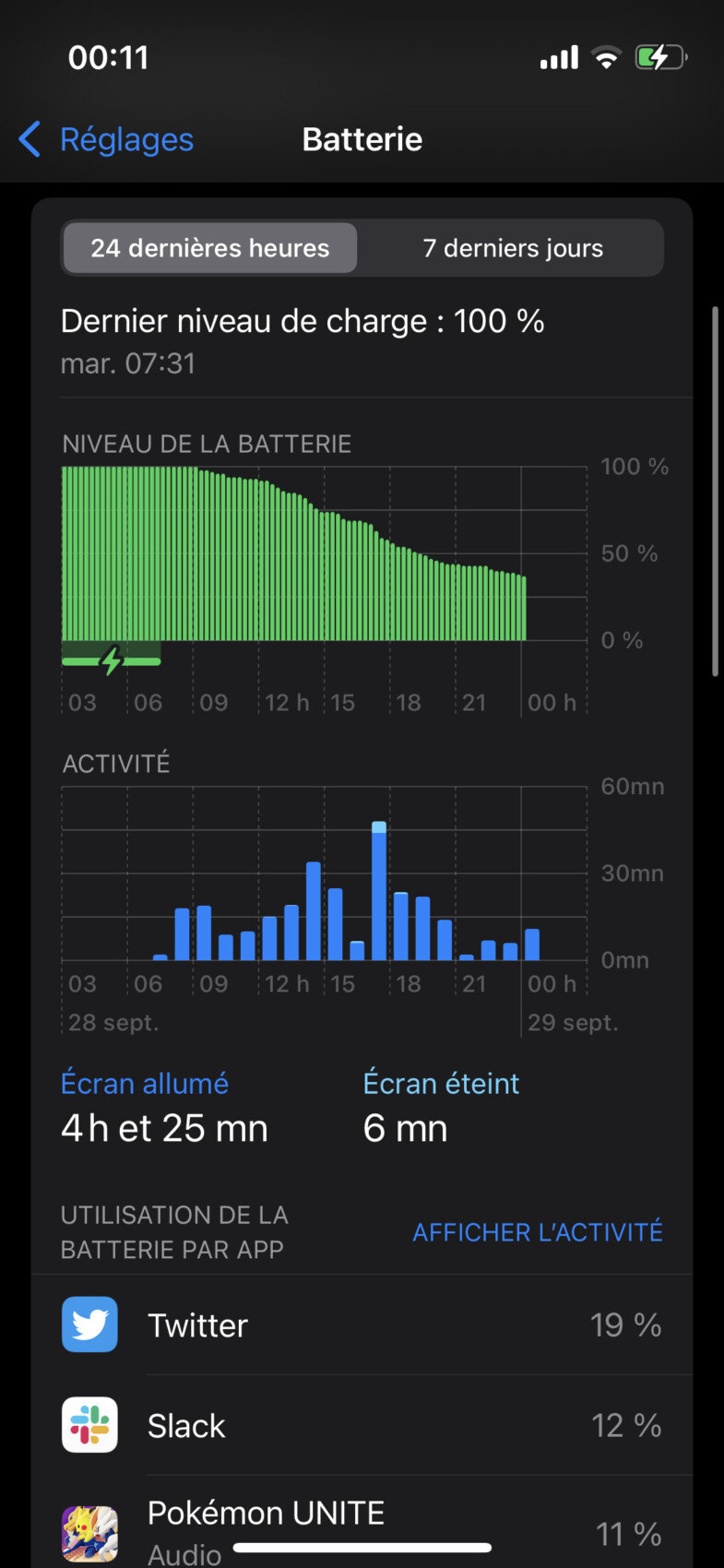
Mais c’est aussi le pari assez génial de cette interface. Ce qu’elle perd en personnalisation, elle vous le rend définitivement en clarté et en capacité d’agir. Car une fois que mon cerveau était câblé comme il se doit pour l’utiliser, le sentiment de fluidité et d’ergonomie qu’évoquent tous les fans d’Apple a commencé à me gagner.
Si vous êtes une personne sujette à l’anxiété ou à la déconcentration, iOS a ceci de très particulier qu’en supprimant les nombreuses options, elle vous permet de vous focus entièrement sur ce qui importe dans l’utilisation d’un portable, sans avoir l’impression d’être dérangé sans cesse. Ajoutons que ceci ne serait sans doute pas possible sans un niveau de finition assez incroyable qui semble vous chuchoter sans cesse : il n’y aura pas de problème, ici c’est sans danger.
On peut même s’autoriser un parallèle avec la politique hardware d’Apple ces dernières années. Un peu à l’image des puces M1 de plus en plus proposées et de l’A15 Bionic présente sur toute la gamme iPhone 13, il n’y a plus de questions à se poser. On achète un smartphone avec la promesse qu’il fonctionne, pas pour avoir la main sur toute sa configuration jusqu’à sa quantité de RAM. Eh bien c’est un peu l’idée là aussi. On n’est pas sur iOS pour multiplier les polices étranges, les fautes de goût et pour affirmer son identité. On est sur iOS pour que chaque chose soit à la place qui lui est dédiée. Il vous reste donc à savoir si cela vous convient ou non.
Applications et fonctionnalités
Sur le front des applications de base installées, iOS 15 propose un pool de 35 applications maison. Si on le configure hors-ligne, seules 12 d’entre elles sont installées : Téléphone, Safari, Messages, Horloge, App Store, Santé, Cartes, Réglages, Photos, appareil photo, Localiser et calculette. Même Fichiers n’est pas installé de base, ce qui est assez incroyable. Parmi ce pool, saluons l’absence totale de bloatwares, ces logiciels préinstallés qui pourrissent l’expérience utilisateur sur les premières heures.
Les autres applications vous sont présentées tout de même sur votre écran d’accueil. Une manière de vous suggérer de les télécharger. Une fois tout cela installé, iOS 15 occupe 8,02 Go de stockage. Cela semble donc raisonnable.
Pour aller plus loin
Procès Apple vs Epic : à qui perd gagne
Mais les fonctionnalités d’iOS 15 ne s’arrêtent pas à la présence d’applications de base, bien au contraire. Le centre de contrôles regorge de petits raccourcis comme Audition qui vérifie que vous n’écoutez pas de la musique trop forte, Apple TV Remote qui se propose de remplacer votre télécommande au quotidien (si vous utilisez Apple TV bien sûr), ou encore Shazam, intégré directement sans même passer par l’app.
Citons aussi les widgets, apparus avec iOS 14, et plus particulièrement les piles de widgets, qui sont un pur bonheur à utiliser. Grâce à eux, on peut garder à tout moment un œil sur des données importantes, ou encore lancer rapidement ses applications favorites, le tout avec une présentation impeccable.
Pour le reste, on trouve toutes les traditionnelles fonctionnalités des smartphones modernes, comme le mode sombre, des fonds d’écran animés, une application de suivi de Santé complète.
App Store et installation de nouvelles apps
Si l’on souhaite se munir d’autres applications, il faudra obligatoirement passer par l’App Store, puisqu’il s’agit du seul canal autorisé sur iOS 15. Dans l’ensemble, il s’agit d’un store un peu moins foutraque que le Play Store, il faut bien l’avouer, mais qui n’est pas exempt de défaut. À commencer par son besoin de sans cesse confirmer son identité pour pouvoir télécharger la moindre app (ou utiliser ensuite Face ID pour valider plus rapidement et accepter un délai sans avoir besoin de confirmer son identité). Certains apprécieront sans doute la sécurité que cela procure cependant. Signalons aussi la présence d’Apple Arcade en onglet obligatoire sur l’App Store, même si l’on ne possède aucun intérêt à son encontre ni abonnement.
Puisqu’on parle de sécurité, arrêtons-nous un instant sur un des très bons points d’iOS 15. Pour chaque app installée, il vous est proposé d’autoriser ou non l’application à « suivre vos activités dans les apps et sur les sites web d’autres sociétés ». On peut alors choisir « Demander à l’app de ne pas me suivre ». Là où l’installation de la moindre app sur Android revient bien souvent à une liste d’autorisation qu’on se sent obligé de donner pour que l’app fonctionne, cette barrière est bien agréable. Apple a également contraint les développeurs à indiquer toutes les informations qu’ils veulent sur vous et dans quel but.
L’accessibilité sur iOS 15
Le manque d’options de personnalisation s’avère largement compensé par la profusion d’options d’accessibilité offertes par iOS 15.
On peut aller beaucoup plus loin que ce qu’offrent la plupart des téléphones Android. Les animations peuvent être modifiées, le toucher, la manière dont fonctionne la reconnaissance faciale Face ID, la manière de taper sur le clavier ou au dos de l’appareil pour des options, l’affichage, le rendu sonore, la détection de personne grâce au LiDAR, des bruits environnants, etc.. Bref iOS 15 est un exemple à suivre en la matière.
Pour aller plus loin
Accessibilité : 7 applis pour faciliter la vie en cas de handicap
Les nouveautés d’iOS 15
Attardons-nous sur les nouveautés marquantes de cette dernière version d’iOS. Bien entendu, il ne s’agit pas d’une liste exhaustive.
- Vie privée : avec iOS 15, Apple a mis en avant de nombreuses nouveautés en matière de vie privée. Il y a par exemple la possibilité de masquer votre IP lorsque vous envoyez des mails. Safari propose aussi de masquer votre IP lorsque vous naviguez. On peut également enregistrer l’activité des apps pour vérifier les éventuelles atteintes à sa vie privée.
- Déplacement de textes et photos : quelques options viennent faciliter le déplacement de photos et le copier-coller. On peut désormais glisser et déposer directement un copier-coller. De même, lorsqu’on sélectionne une photo, que ce soit dans ses fichiers, sur internet ou dans ses messages, on a la possibilité d’empiler ensemble des photos pour les déplacer plutôt que les coller les unes après les autres. C’est tout bête, mais c’est une option bienvenue qui simplifiera sans doute l’utilisation au quotidien. De plus, si les photos enregistrées dans les fichiers proviennent d’un contact, son nom est ajouté automatiquement et bien visible. Pratique.
- Facetime : c’était l’une des grosses annonces de la WWDC 2021 d’Apple. FaceTime, leur application d’appel vidéo ne joue plus chasse gardée. On peut maintenant partager un lien FaceTime avec un-e utilisateur-rice de Windows par exemple, qui peut rejoindre l’appel sur un navigateur basé sur Chromium, ou même — sacrilège — appeler un appareil Android.
- Live text : une nouvelle icône fait son apparition lorsqu’on utilise l’appareil photo. Celle-ci permet de scanner du texte, et même de l’extraire d’une image, ou encore de le traduire. Précisons qu’Apple n’a rien inventé. Google Lens propose cette option depuis longtemps chez Android.
- Enregistrement amélioré : le dictaphone a été amélioré. Il offre désormais la possibilité d’améliorer les enregistrements et d’ignorer les silences. Bien pratique lorsqu’on doit retranscrire un entretien.
- Et tant d’autres : on pourrait citer le mode concentration, une vraie mine d’or pour quiconque cherche à se concentrer un peu, le résumé de notifications, autorisant à couper tout en restant informer ou encore la nouvelle organisation des onglets sur Safari et sa barre d’adresse située en bas (paramètre qui peut d’ailleurs être changé).
Les iPhone et iPod compatibles avec iOS 15
Voici la liste complète des appareils compatibles avec iOS 15 :
- iPhone 13, iPhone 13 mini, iPhone 13 Pro, iPhone 13 Pro Max ;
- iPhone 12, iPhone 12 mini, iPhone 12 Pro, iPhone 12 Pro Max ;
- iPhone 11, iPhone 11 Pro, iPhone 11 Pro Max ;
- iPhone XS, iPhone XS Max, iPhone XR, iPhone X ;
- iPhone 8, iPhone 8 Plus ;
- iPhone 7, iPhone 7 Plus ;
- iPhone 6s, iPhone 6s Plus
- iPhone SE (1re génération), iPhone SE (2de génération)
- iPod touch.
Suivi logiciel des iPhone
Là-dessus, Apple est certainement le champion toute catégorie par rapport à ses concurrents. Venant d’Android, je suis toujours surpris de la quantité de mes amis qui s’accrochent encore à des smartphones comme l’iPhone 6s ou l’iPhone 7 Plus par exemple, des modèles relativement anciens dont j’attendrais logiquement qu’ils ne soient pas mis à jour.
S’il est difficile d’avoir un chiffre fixe, on peut au moins dire qu’iOS 15 supporte les smartphones Apple des tout récents iPhone 13 aux iPhone 6s, sorti en 2015. En choisissant un iPhone, vous pouvez donc au moins attendre un suivi logiciel de cinq ans, voire six.
Date de sortie d’iOS 15
iOS 15 est disponible en version stable depuis le 20 septembre 2021.
Pour mettre à jour son iPhone, rien de plus simple. Si vous avez paramétré votre iPhone en MÀJ automatiques, la mise à jour vous est sans doute proposée en notification. Dans le cas contraire, vous pouvez vous rendre dans Réglages > Général > Mise à jour logicielle.









































😢
😱
Clic epicetou !
Le clic :D
et punaise tu tapes un mot de passe tu repasses en mode clavier iphone qwerty ! J'en peux plus !
Oui à défaut de publier les tests qu'on leur propose par mail en "test des lecteurs" ou même juste répondre... :(
l'iPhone c'est de la qualitay !
Keski a été mis à jour dans l'article ?
Egalement nouveau chez Apple après plus de 10 ans chez Android. Aucune difficulté d'adaptation, c'est même très épuré et minimaliste en plus d'aspirer la sécurité. On voit qu'Apple veut viser une catégorie d'utilisateur qui cherchent le premium et le coté minimaliste sans vouloir limiter ceux qui veulent de la performance, car il y en a sous le capot. Bref tenir un Iphone entre les mains ce n'est pas du tout comme tenir un téléphone sous Android, même pour les Samsung haut de gamme. Pour la question adaptabilité, c'est très simple, même si effectivement ça demande un peu de temps pour trouver certaines icones/fonctionnalités, mais bon avec les tests et les infos qu'on peut trouver sur Frandroid ou sur d'autres vidéos de Youtubeurs ce n'est plus un problème. Bref, je conseillerai à ceux qui veulent un smartphone "sain et durable" sans trop d'artifices mais tout en délivrant des caractéristiques d'une AstonMartin de se diriger vers Iphone, pour ceux qui aiment personnaliser de font en comble, installer des applis tierces quitte à risquer d'endommager leur téléphone et qui sollicitent une utilisation intensive de leur téléphone pour tout, de rester sur Android. Au final on en revient un peu à ce fameux combat PC Vs. Mac; deux mondes pour deux catégorie d'utilisateurs différents.
On rappellera au passage que les fuites de photos dans le passé venaient de iCloud, et non pas de Google, aussi.
Il suffit de comparer un Nexus S de 2010 avec un iphone 5c de 2013 pour comprendre qu'Android est largement devant en terme de suivi.
"SUIVI LOGICIEL DES IPHONE" -> Quand on pense qu'un Nexus S de 2010 est toujours utilisable aujourd'hui, alors qu'un iphone 5c de 2013 ne peut plus rien installer, on est bien content d'être sur Android. Mais bon, frandroid ne connait toujours la concurrence qu'est Android.
Autant pour moi, je parlais de TousAnticovid Verif. L’appli pour vérifier les pass sanitaires.
C'est Android 5.0 pour TousAntiCovid (mi 2014)
Et j'ajouterai que c'est aussi le cas sur Android. Un cas récent et qui impacte tout le monde : L'application TousAntiCovid demande Android 6.0 et +, version sortie fin 2017.
En quoi c'est un soucis qu'il faille la dernière version d'iOS quand les iPhones de 2015 sont encore supportés et peuvent installer cette dernière version ? Il n'y a plus de "perte" de performance comme il y a pus avoir il y a 2-3 ans sur les mise à jours.
La gestion multilingue je confirme que c’est terrible quand t’utilise qu’un seul clavier genre Qwerty English US, il est incapable de passer au français c’est un massacre mais dès lors que t’ajoute le dis clavier français alors là c’est bon la prédiction passe d’une langue à l’autre sans problème sans pour autant utiliser ce clavier français, juste il a été ajouté à la liste des claviers disponibles mais sinon c’est un calvaire de passer d’écrire quoique ce soit dans une langue autre que celle du clavier sur lequel t’es set
Je crois que le truc qui m'a rendu le plus fou au passage sur iPhone c'est le clavier, que je trouve très irritant, franchement pas ergonomique pour tout ce qui est ponctuations et chiffres et qui a souvent des gros ratés. La gestion multilingue est cataclysmique également. Sans parler du fait que d'installer un autre clavier mène généralement à plein de bugs et un bel espace inutile en bas de l'écran où sont positionnées normalement certaines fonctions du clavier iOS mais qui disparaissent quand on en utilise un autre.
Oui ! Et puis il n'y a pas que ça qui me gène dans le test en terme de raccourcis : "sécurité et vie privées respectées" par exemple. Selon qui ? Et sinon concrètement ça donne quoi ? Ça me donne une impression de "Brawndo c'est bien parce qu'il y a des électrolytes !!" du film Idiocracy.
"SUIVI LOGICIEL DES IPHONE Là-dessus, Apple est certainement le champion toute catégorie par rapport à ses concurrents. (...) En choisissant un iPhone, vous pouvez donc au moins attendre un suivi logiciel de cinq ans, voire six." => Déjà pour comparer des mises à jour, il faudrait un minimum s'intéresser au contenu de ces dernières. Malheureusement ce n'est jamais fait, et on a toujours le droit à des comparaisons de longévité qui au final n'ont aucun sens prises toutes seules...
Oui cette comparaison est pas très pertinente là où sur iOS il faut souvent la dernière version ou celle d'avant pour utiliser une application sur Android on peut faire quasiment tourner n'importe qu'elle application si le téléphone est sous Android 4.3 ou plus. . . (sans compter le contenue des maj aussi) Sinon c'est nouveau ces tests de versions.
Ce contenu est bloqué car vous n'avez pas accepté les cookies et autres traceurs. Ce contenu est fourni par Disqus.
Pour pouvoir le visualiser, vous devez accepter l'usage étant opéré par Disqus avec vos données qui pourront être utilisées pour les finalités suivantes : vous permettre de visualiser et de partager des contenus avec des médias sociaux, favoriser le développement et l'amélioration des produits d'Humanoid et de ses partenaires, vous afficher des publicités personnalisées par rapport à votre profil et activité, vous définir un profil publicitaire personnalisé, mesurer la performance des publicités et du contenu de ce site et mesurer l'audience de ce site (en savoir plus)
En cliquant sur « J’accepte tout », vous consentez aux finalités susmentionnées pour l’ensemble des cookies et autres traceurs déposés par Humanoid et ses partenaires.
Vous gardez la possibilité de retirer votre consentement à tout moment. Pour plus d’informations, nous vous invitons à prendre connaissance de notre Politique cookies.
Gérer mes choix